ウィジェット追加でより便利に
iPhoneに通知センターというものがあるという事は知っている人も多いと思いますが、「ウィジェット」というものをご存知でしょうか。
ウィジェットとはアプリを直接開かなくても一部的に使えたりする機能のことで、天気やニュースなどを表示したりすることができます。このウィジェットはiPhoneの通知センターに追加され、必要な情報の取得や通知センターからアプリの起動もできてしまいます。この機能を使うと使わないとではiPhoneの利便性が大きく違ってきます。
つまり、わざわざアプリを開く必要が無く、時間短縮に繋がるということなんです。
そこで今回は、そんな便利なウィジェットの追加方法をご紹介いたします。
※以下の動作確認端末はiPhone 6 iOS 9.3.2です。ウィジェットはアプリが対応している必要があります。
ウィジェット追加のやり方
まずは通知センターを画面上部から指で引っ張り出してきて開きます。
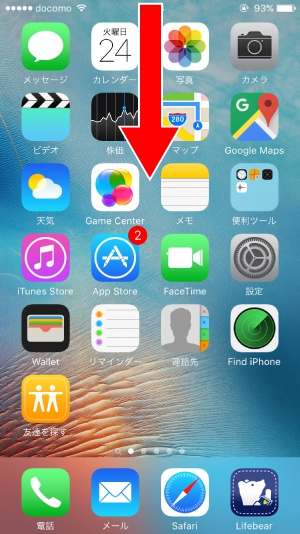
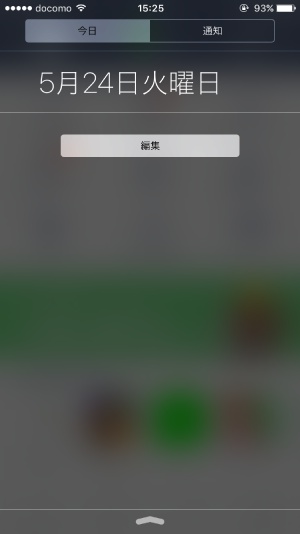
▼
「今日」と書かれたタブを押し、表示された画面の「編集」ボタンを押します。
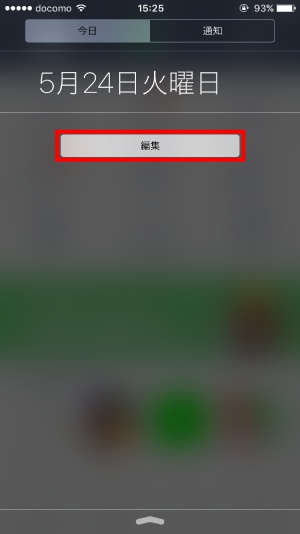
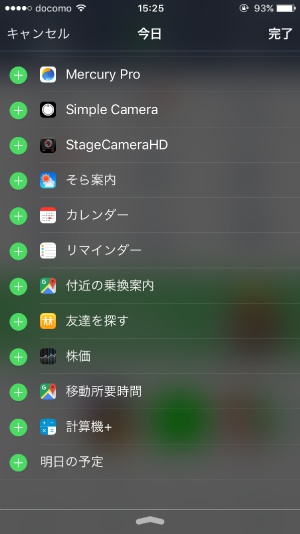
すると、ウィジェットに対応しているアプリの一覧が表示されます。
▼
追加したいアプリのウィジェットの「+」マークを押して追加します。
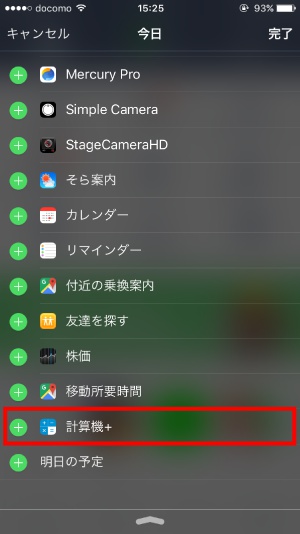
この場合だと、計算機のアプリを追加してみます。するとどうなるでしょう。
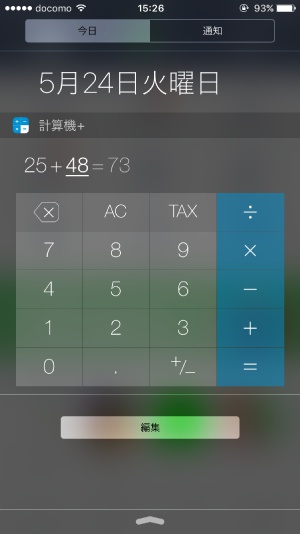
通知センターに簡易的な計算機が現れて計算までできます!これならわざわざアプリを開かなくても通知センター上で計算ができてしまいます。サッと計算したい時や簡単な計算の時にとっても使えます!
(アプリによってウィジェットの有無や機能は変わってきますのでApp Storeやアプリ制作者のホームページ等でお確かめください。)
▼
同じように他にも追加してみます。
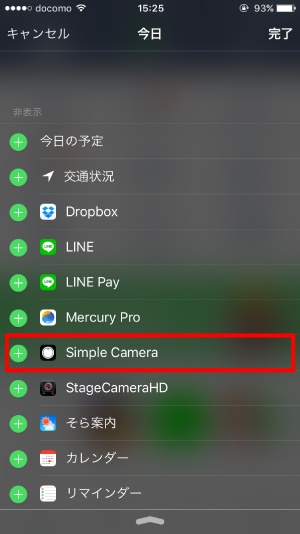
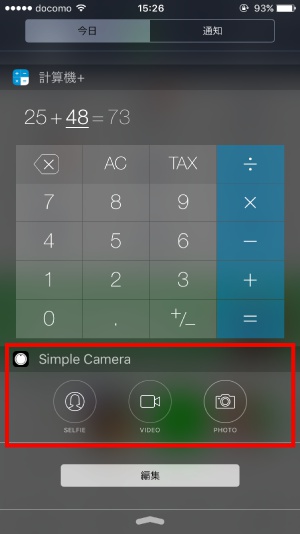
カメラアプリのウィジェットを追加すれば通知センターからカメラの起動が可能になります。これも時間短縮に使えて便利ですね!
こうやって使えそうな機能のウィジェットを必要なだけ追加していけば、どんどん使いやすいiPhoneへと進化を遂げていきます。情報系のウィジェットを追加すれば天気やニュースも一覧表示されて見やすいので良いですよ!
まとめ
ウィジェット機能はアプリが対応していることが最低条件なのですべてが使えるというわけではありません。また、その機能もアプリの制作者によって変わってきますので便利かどうかは使ってみないとわかりません。しかし、そのほとんどは便利で快適に使えるものばかりなので、ウィジェット機能を知っているだけで使いやすさも一段とアップします。「ウィジェット」と聞くと難しそうなものと思ってしまいがちですが、追加方法や使い方はとっても簡単なので是非試してみてくださいね!
スポンサーリンク
